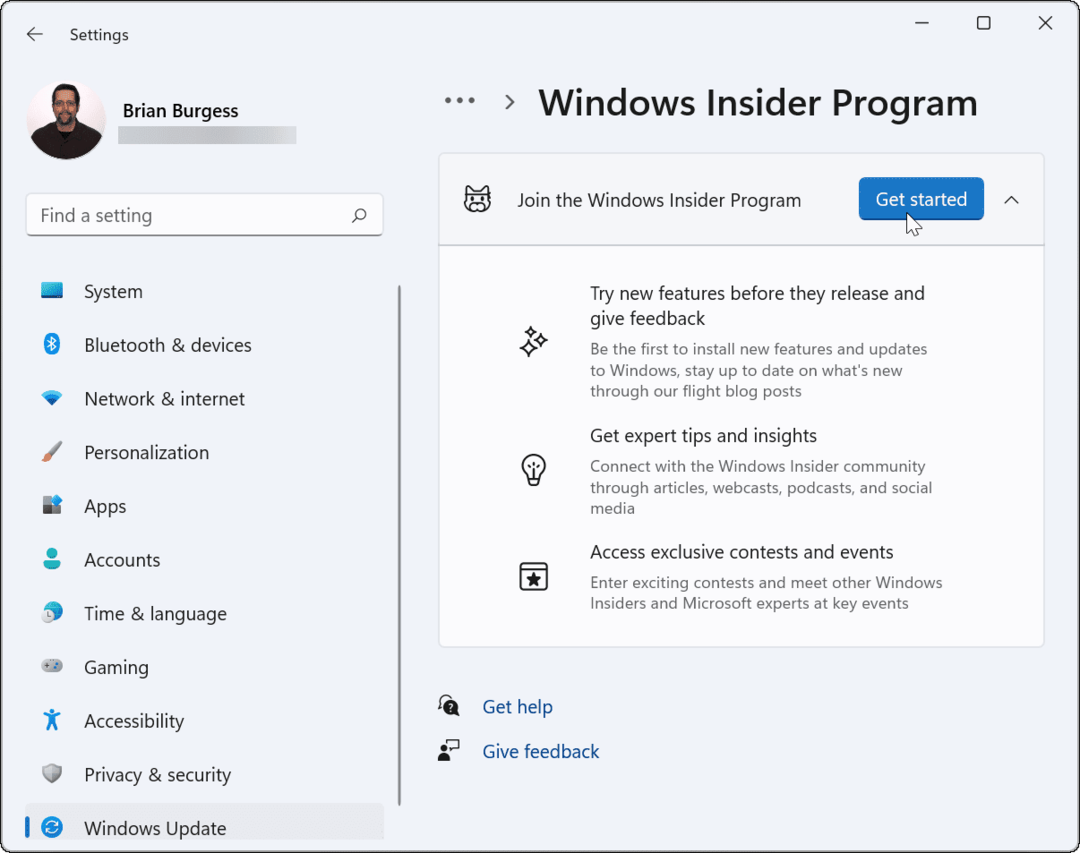Hoe een hoog GPU-gebruik op Windows 11 te verhelpen
Microsoft Windows 11 Held / / April 03, 2023

Laatst geupdate op

Als uw pc niet naar behoren presteert, kan er een probleem zijn met een hoog GPU-gebruik. Leer in deze handleiding hoe u een hoog GPU-gebruik op Windows 11 kunt oplossen.
Wanneer je grafische kaart veel wordt gebruikt, maar de prestaties slecht zijn, moet u het probleem onderzoeken en oplossen. Een hoog GPU-gebruik kan door veel dingen worden veroorzaakt, van een zware grafische belasting tot een virus.
Wanneer er een hoog GPU-gebruik is, kunnen de prestaties van de rest van uw computertaken eronder lijden. Gelukkig kunt u de hulpprogramma's van Windows 11 gebruiken om het probleem op te sporen en op te lossen, zodat uw computersysteem correct werkt.
Als u het probleem ondervindt, kunt u als volgt een hoog GPU-gebruik op Windows 11 oplossen.
Onderzoek een hoog GPU-gebruik in Taakbeheer
Het eerste dat u moet controleren, is wat het gebruikt GPU en CPU macht als de een de ander beïnvloedt. Het goede nieuws is dat u deze informatie kunt vinden in Taakbeheer.
Om GPU-gebruik te vinden via Taakbeheer:
- Taakbeheer openen op uw Windows 11-systeem.
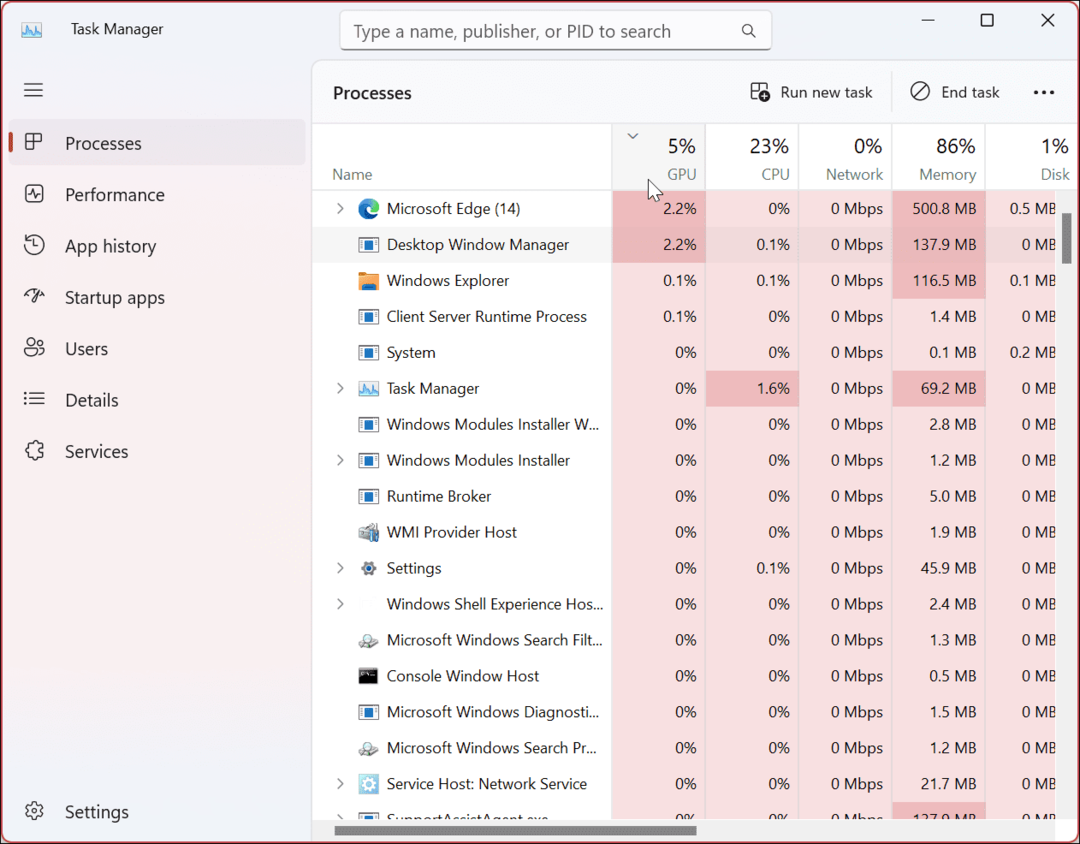
- Selecteer de Processen tabblad, kijk onder de GPU-kolom, en klik erop om processen met zwaar GPU-gebruik te sorteren.
- Als iets een belachelijke hoeveelheid van je GPU gebruikt, zoals 70-100%, klik er dan met de rechtermuisknop op en selecteer Einde taak.
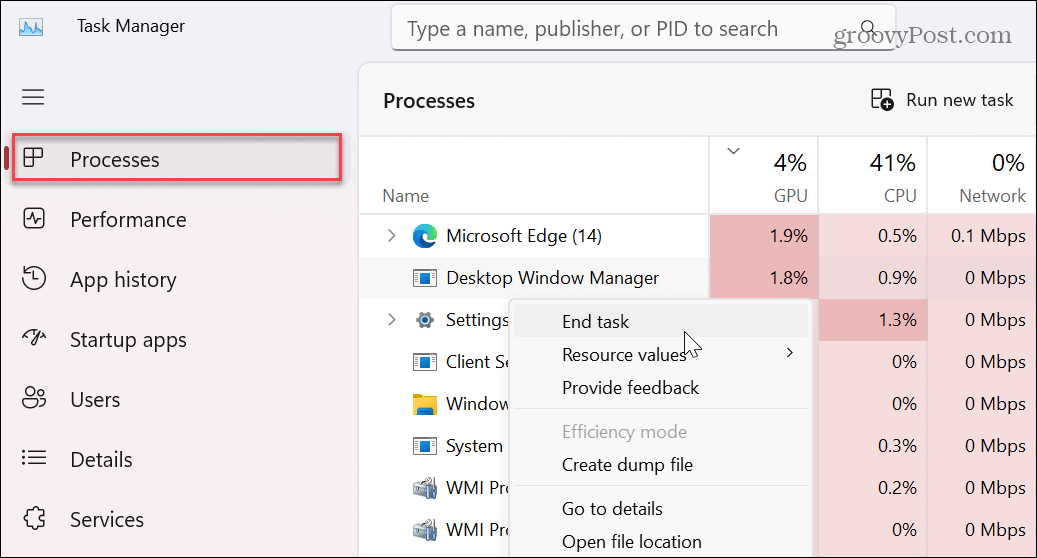
Start de gewraakte app of het gewraakte proces opnieuw en kijk of het GPU-gebruik nog steeds hoog is.
Start uw pc opnieuw op
Een eenvoudige herstart van uw systeem kan veel problemen oplossen die u ondervindt. En er kan een app met fouten of conflicterende apps zijn die het hoge GPU-gebruik veroorzaken. Dus door uw pc opnieuw op te starten, kunt u opnieuw beginnen en het probleem oplossen.
Sla uw werk op, sluit alle apps en herstart Windows 11. Wanneer u terugkeert, controleert u of het probleem met het hoge GPU-gebruik aanhoudt.
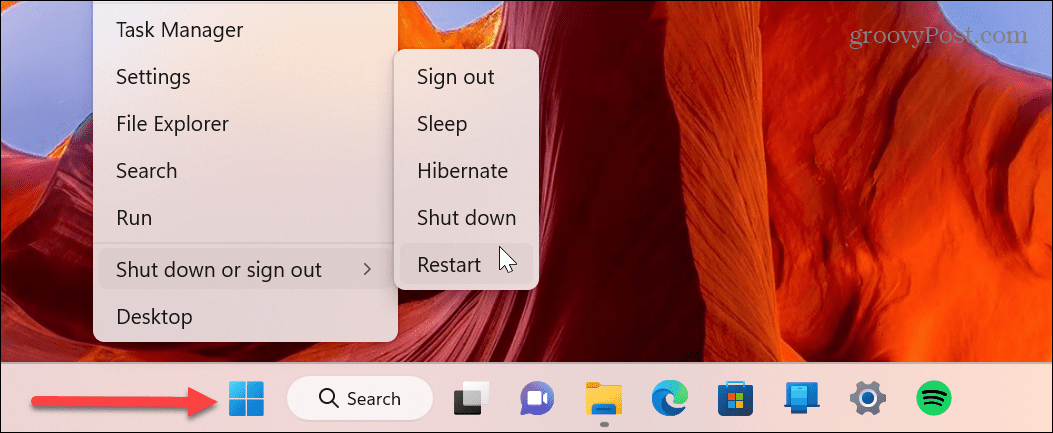
Controleer op Windows-updates
Het Windows-besturingssysteem heeft mogelijk een update nodig om een bug op te lossen die een hoog GPU-gebruik veroorzaakt. Dus, verzeker je Windows 11 bijwerken voor de nieuwste bugfixes, beveiligings- en functie-updates.
Windows 11-updates op de achtergrond, maar er zijn soms out-of-band updates die uw GPU-gebruiksprobleem kunnen oplossen. De oplossing voor hoog GPU-gebruik wacht mogelijk op Microsoft-servers totdat u deze op uw pc installeert.
Open om te controleren op updates Instellingen > Windows Update en klik op de knop Controleren op updates. Houd er rekening mee dat een herstart nodig kan zijn om ervoor te zorgen dat de updates met succes worden geïmplementeerd.
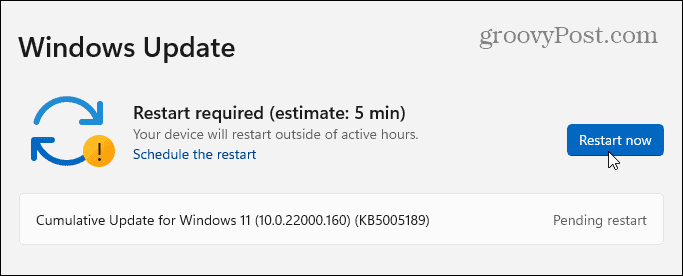
Controleer op malware
Hoog GPU-gebruik kan worden veroorzaakt door schadelijke code. Een bekend probleem is het installeren van een niet-vertrouwde app die je GPU op de achtergrond gebruikt om crypto te minen. U kunt de ingebouwde versie van Windows 11 gebruiken Windows-beveiliging app om te scannen op virussen en andere malware.
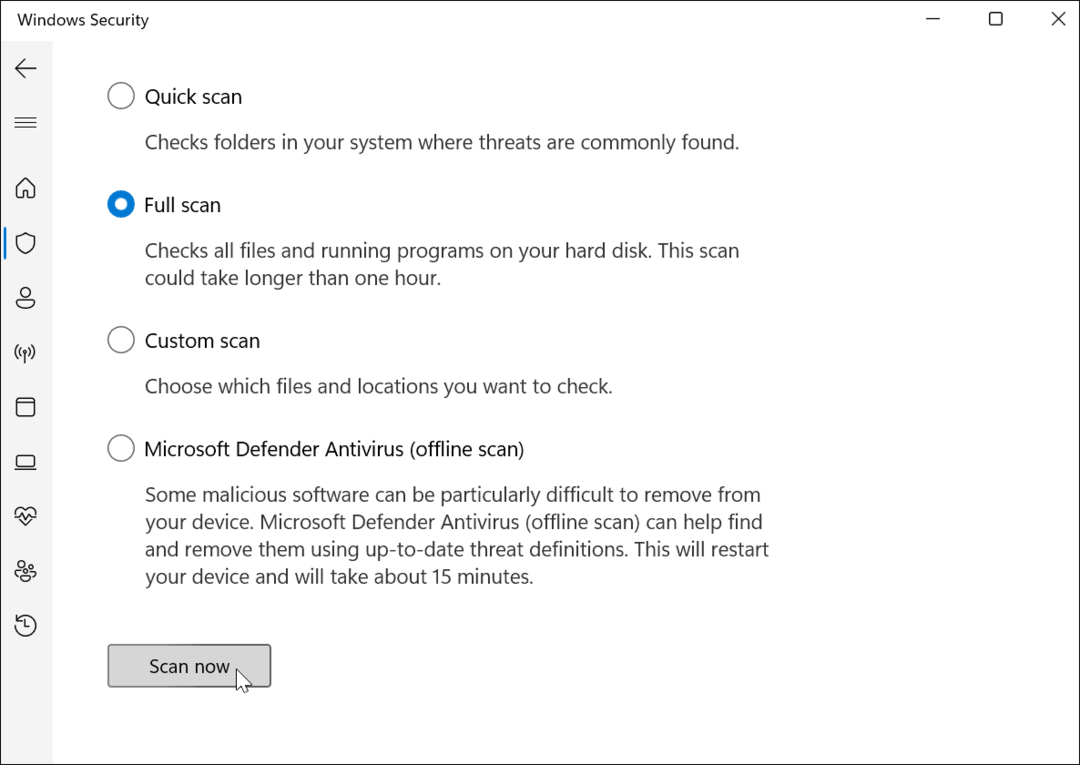
Als Windows-beveiliging niets vindt of als u een second opinion wilt, probeer dan een beveiligingsapp van derden, zoals AVG-antivirus of Avast voor een second opinion.
Om malware in de kiem te smoren, moet u ervoor zorgen dat u vertrouwde apps downloadt van Microsoft Store of andere software van gerenommeerde sites.
Als je bijvoorbeeld VLC wilt, download het dan van de ambtenaar VideoLan.org website. Of installeer verschillende gratis en open-source apps van een vertrouwde site zoals Ninite. com. Het belangrijkste voordeel van Ninite is dat je meerdere apps in één keer kunt installeren, en dat is alles malware en crapware vrij.
Verzamel grafische kaartgegevens
Verschillende manieren om controleer uw grafische kaart op Windows 11 omvatten Taakbeheer, Instellingen, Apparaatbeheer of software van de fabrikant van de GPU. Zodra u die informatie hebt gecontroleerd, kunt u een beter geïnformeerde beslissing nemen over hoe u een hoog GPU-gebruik op Windows 11 kunt oplossen.
Het kan bijvoorbeeld nodig zijn werk de GPU-stuurprogramma's handmatig bij om het hoge GPU-gebruiksprobleem op te lossen. U kunt dat doen vanuit Apparaatbeheer of de software van de grafische kaart gebruiken. Als u meer over uw GPU leert, kunt u bovendien forums of Reddit controleren op andere oplossingen die mensen hebben gebruikt.
Stuurprogramma voor grafische kaart bijwerken
Zoals eerder opgemerkt, kan het nodig zijn om het stuurprogramma van uw grafische kaart bij te werken om een hoog GPU-gebruik op Windows 11 te verhelpen. Uw GPU-fabrikant brengt regelmatig stuurprogramma-updates uit en het downloaden van het nieuwste stuurprogramma kan problemen met een hoog gebruik verhelpen. Start de software van uw GPU-fabrikant en pak de nieuwste beschikbare update.
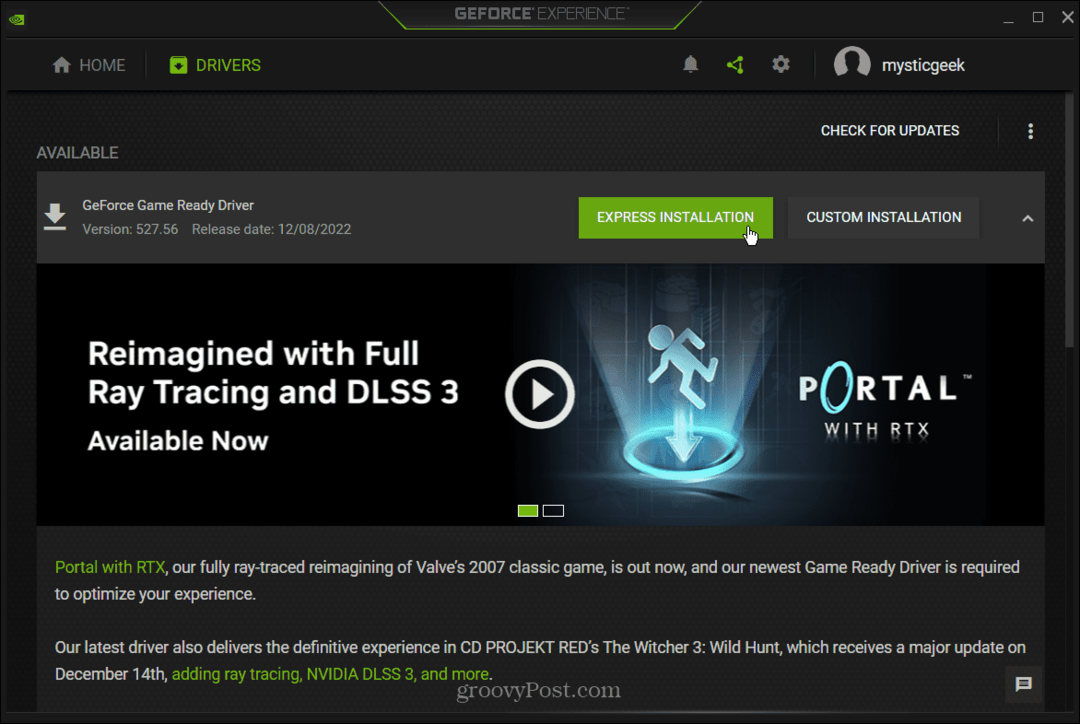
Controleer handmatig op stuurprogramma-updates
U kunt het nieuwste stuurprogramma ook handmatig vinden via Apparaatbeheer, Openen Apparaat beheerder van de Begin menu en vouw het uit Beeldschermadapters sectie.
Klik met de rechtermuisknop op de grafische kaart en selecteer Stuurprogramma bijwerken. Volg de instructies op het scherm terwijl Windows zoekt naar de nieuwste driver.
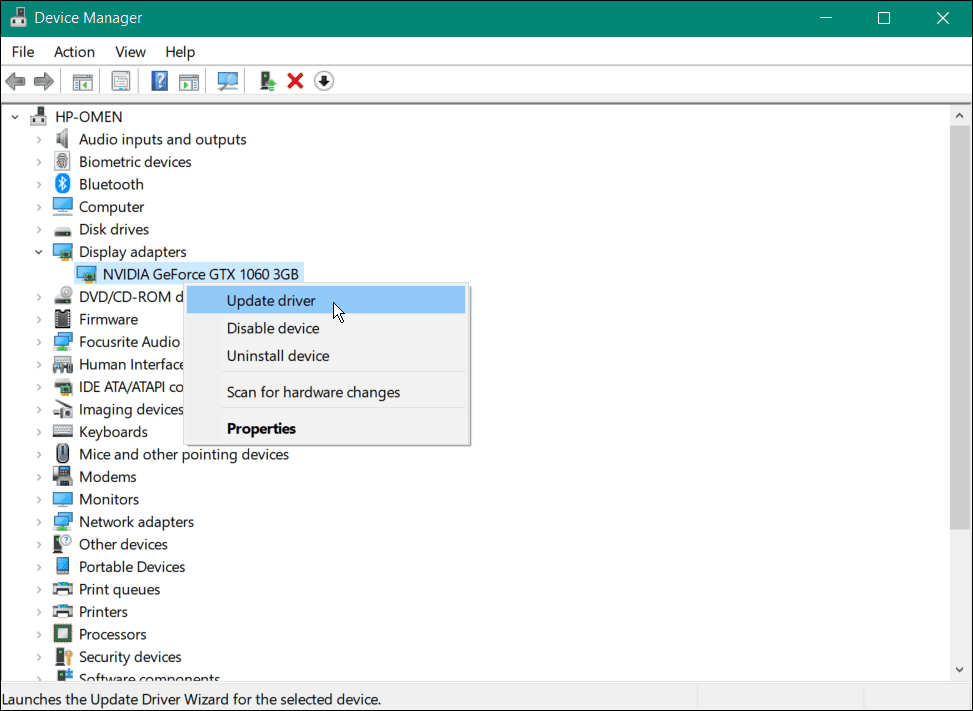
Je kan ook Installeer de driver handmatig met behulp van de tovenaar. Dit is de beste optie als u GPU-stuurprogramma's rechtstreeks van de website van de fabrikant downloadt.
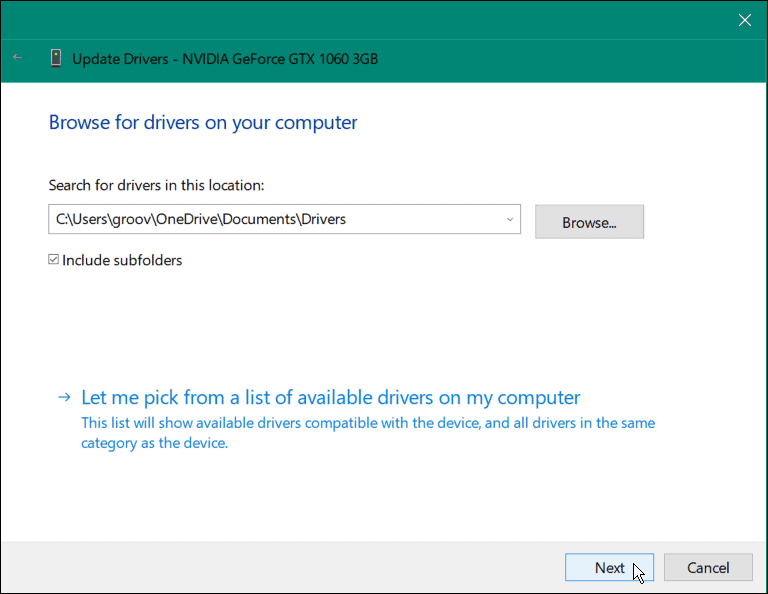
Installeer de stuurprogramma's voor grafische kaarten opnieuw
Een ander ding dat u kunt proberen, is de grafische kaart verwijderen en opnieuw installeren om een hoog GPU-gebruik te verhelpen.
De stuurprogramma's van uw grafische kaart opnieuw installeren:
- druk de Windows-toets, typen devmgren selecteer Apparaat beheerder van het beste resultaat.
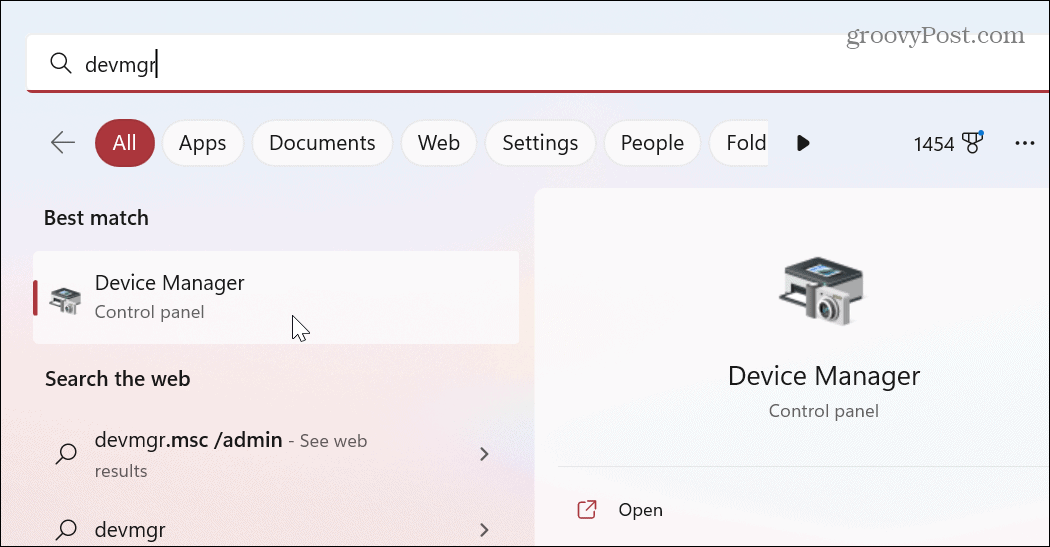
- Vouw de Beeldschermadapters sectie, klik met de rechtermuisknop op uw grafische kaart en klik op Apparaat verwijderen.
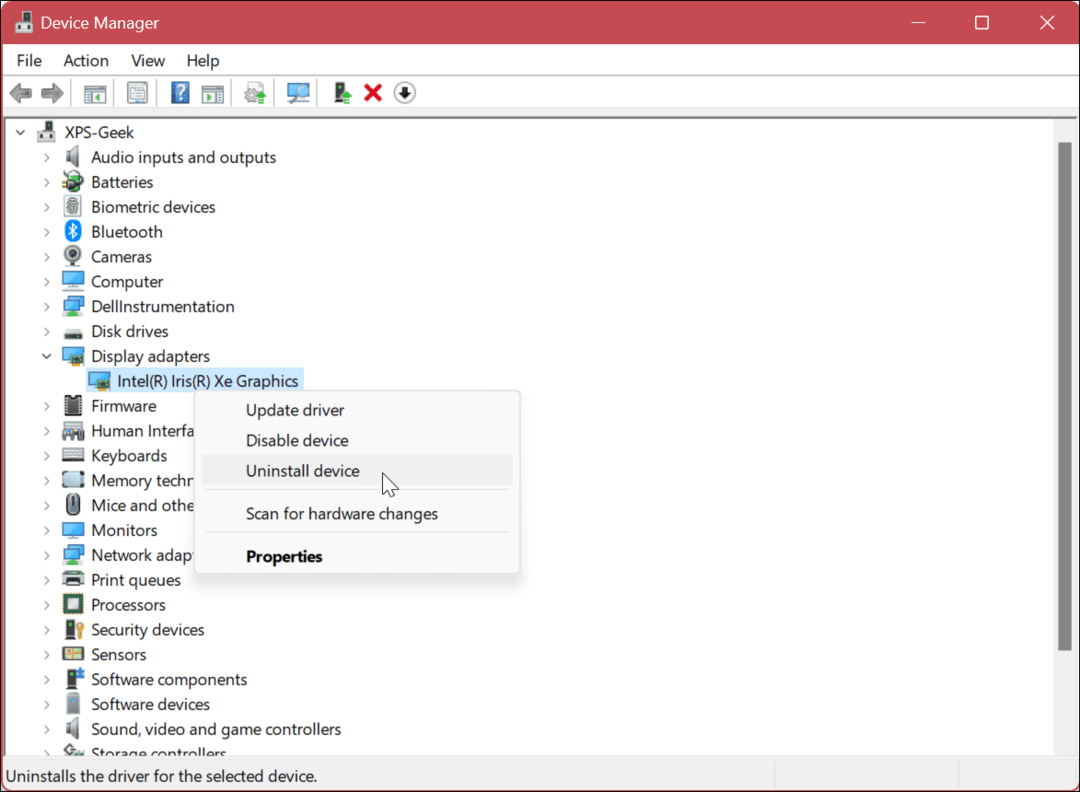
- Wanneer het verificatiebericht verschijnt, vinkt u de optie aan om de driver te verwijderen en klikt u op de Verwijderen knop.
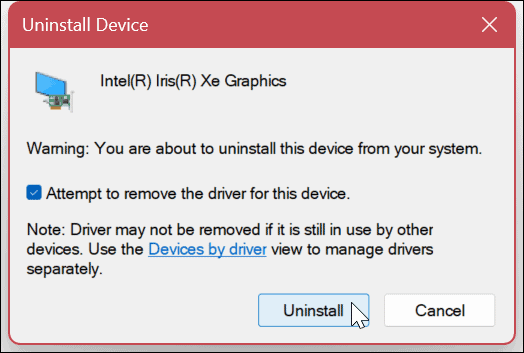
- Uw scherm knippert een of twee keer en de gebruikersinterface ziet er vreemd uit omdat Windows een generiek stuurprogramma gebruikt.
- Start uw pc opnieuw op en Windows installeert de grafische kaart opnieuw met de meest recente driver.
Problemen oplossen op Windows 11
Als u een probleem hebt met een hoog GPU-gebruik in Windows 11, gebruikt u een of meer van de bovenstaande opties om het probleem op te lossen. Het is belangrijk op te merken dat een andere mogelijke oplossing voor intensief gebruik is de GPU resetten.
Natuurlijk zijn er andere problemen die u kunt ondervinden met Windows 11, maar we hebben verschillende oplossingen. Het kan bijvoorbeeld nodig zijn repareer 100 procent schijfgebruik op Windows 11 of repareer de Mail-app werkt niet.
U kunt ook problemen hebben met BSOD of andere fouten. Dat kan bijvoorbeeld repareer Ntoskrnl.exe BSOD op Windows 11 of repareer NTFS-bestandssysteem BSOD op Windows.
Bekijk bovendien hoe het moet repareer stopcodegeheugenbeheer fouten op Windows 11 of leren repareer Windows 11 als het blijft crashen.
Hoe u uw Windows 11-productcode kunt vinden
Als u uw productcode voor Windows 11 moet overdragen of deze alleen nodig hebt voor een schone installatie van het besturingssysteem,...
Hoe Google Chrome-cache, cookies en browsegeschiedenis te wissen
Chrome slaat uw browsegeschiedenis, cachegeheugen en cookies uitstekend op om uw browserprestaties online te optimaliseren. Haar hoe je...